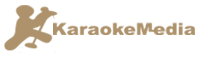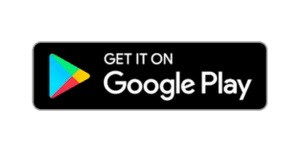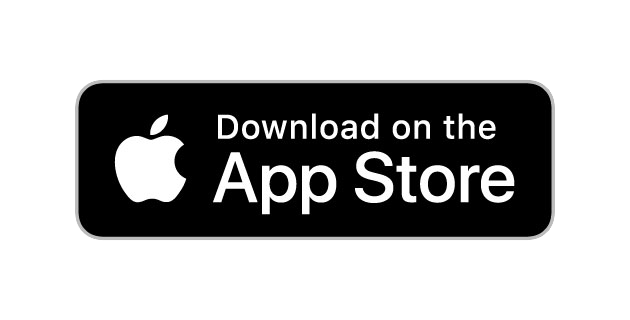Karaokemedia Pro X Listings
Descubra a nova aplicação KaraokeMedia, com a qual pode pedir as suas canções favoritas diretamente ao DJ do seu local de karaoke a partir do seu próprio dispositivo móvel, sem ter de utilizar livros de canções obsoletos.
Para começar a utilizá-la, basta pedir o QR de ligação no seu local de karaoke habitual e digitalizá-lo, ligar-se-á à sua base de canções em apenas alguns segundos.
Entre as características mais destacadas podemos encontrar:
- Guardar as suas canções favoritas
- Manter-se atualizado com notícias como concursos e eventos de karaoke nacionais e mundiais.
Estamos em constante evolução.
DESCARREGAR Karaokemedia Pro X Listings
Android APK
Se não conseguir instalar a partir do Google Play porque tem um terminal antigo, pode descarregar o Apk e instalá-lo no seu dispositivo a partir desta ligação. O seu dispositivo pode não ser suportado e pode não funcionar corretamente no seu dispositivo.
Como utilizar a aplicação?
Peça as músicas do seu lugar favorito a partir do seu telemóvel.
Uma aplicação muito simples onde pode interagir a partir do seu telemóvel com a sala de Karaoke que está a visitar. Digitalize o código QR da sua sala. Encontra a tua canção favorita.
Escolhe entre todas as canções Karaokemedia e as adicionais que o teu local favorito tem no seu sistema
Seleccione o tom da sua canção e se quer gravar a sua canção ou não, desde que a sala o permita. E aguarde a sua vez, visualizando o estado dos seus pedidos a partir do seu telemóvel. Sabendo se estão em fila de espera, cantados ou cancelados.
Registration
Ao abrir a aplicação KaraokeMedia Listings, verá uma interface como esta (Figura 1). Para utilizar a aplicação, é necessário registar-se através do botão “Register for Free”, que abrirá o seguinte formulário (Figura 2), ou através do Facebook, premindo “Facebook Home”, o que abrirá a seguinte janela (Figura 3). Quando estiver registado, inicie sessão.
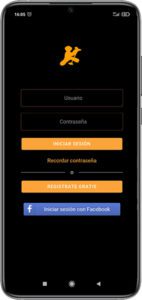
Fig 1. Início
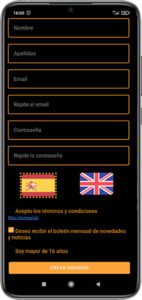
Fig 2. Formulário de registo
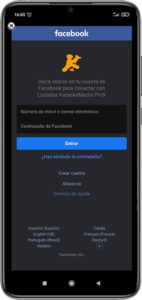
Fig 3. Iniciar sessão Facebook
Ligar a uma sala
Ao entrar na aplicação, veremos uma interface como esta (Figura 4). Para utilizar plenamente a aplicação, o cliente deve ligar-se a uma sala de karaoke, para poder ver a lista e fazer pedidos à sala ligada. Se clicar na lupa (Pesquisa de canções), é-lhe indicado que tem de se ligar a uma sala de karaoke (Figura 5). Para se ligar, deve clicar no botão superior esquerdo, marcado com uma caixa azul. Ao clicar, abre-se a câmara para ler o código QR da sala.
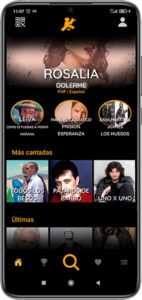
Fig 4. Inicio App

Fig 5. Conectar
Quando se liga a uma sala, pode aceder à sua lista de músicas (Figura 6), onde pode pesquisar por título ou artista (Figura 7) e várias outras opções, como pedir uma música a partir do seu telemóvel, ver a lista dos seus pedidos de Karaoke ou adicionar músicas à sua lista de favoritos.
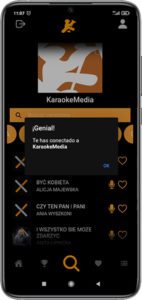
Fig 6. Aplicação Connect
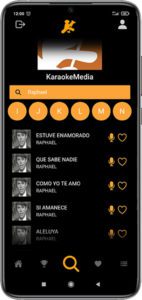
Fig 7. Lista + Procurar
Pedir uma música
Se a sala a que está ligado tiver pedidos de karaoke activos, pode fazer pedidos a partir do seu telemóvel. Ao clicar na canção pretendida, aparece a seguinte interface (Figura 8), no pedido pode introduzir uma alcunha com a qual fará a chamada do cliente, e o tom em que pretende cantar a canção. Para além disso, existem várias opções que existem em algumas salas como a gravação de áudio e vídeo. Quando o utilizador solicita a canção, esta é adicionada às canções de reserva ou à fila de espera e é-lhe mostrada a posição na fila de espera (Figura 9).
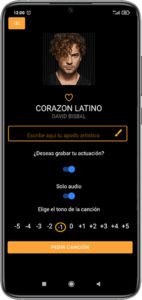
Fig 8. Pedir canção

Fig 9. Solicitar mensagem
Pedidos recentes
Se a sala a que está ligado tiver pedidos de karaoke activos, pode fazer pedidos a partir do seu telemóvel. Ao clicar na canção pretendida, aparece a seguinte interface (Figura 8), no pedido pode introduzir uma alcunha com a qual fará a chamada do cliente, e o tom em que pretende cantar a canção. Para além disso, existem várias opções que existem em algumas salas como a gravação de áudio e vídeo. Quando solicitar a canção, esta será adicionada às canções de reserva ou à fila de espera e ser-lhe-á mostrada a posição na fila de espera (Figura 9)
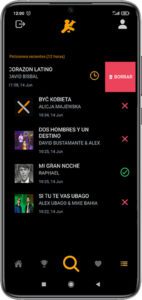
Fig 10. Pedidos recentes
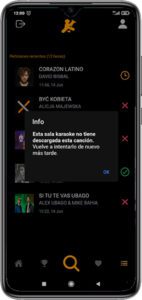
Fig 11. Erro de karaoke não descarregado
Canções favoritas
No menu principal, se clicar no coração no menu inferior, as suas canções favoritas serão apresentadas. Se ainda não tiver adicionado nenhuma, é apresentada a seguinte interface (Figura 12). A partir da lista (Figura 4), pode adicionar qualquer música à sua lista de favoritos clicando no coração. Se já tiver adicionado músicas aos seus favoritos, verá uma interface semelhante a esta, mas com as suas músicas (Figura 13).
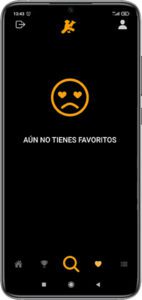
Fig 12. Lista de favoritos
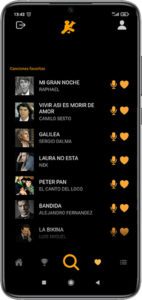
Fig 13. Lista de favoritos 2
User Panel
Se clicar no botão da caixa azul (Figura 14), entrará no painel do utilizador, a partir do qual pode clicar no botão Idiomas (Figura 15, caixa verde) para poder alterar o idioma entre espanhol/inglês, a partir deste painel pode também alterar as suas informações pessoais, editar a sua alcunha artística e alterar a sua palavra-passe.
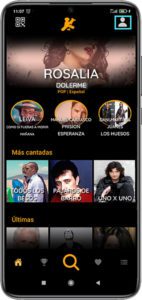
Fig 14. Index
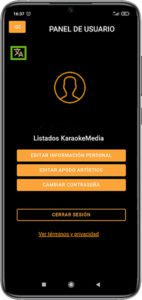
Fig 15. Painel de utilizador